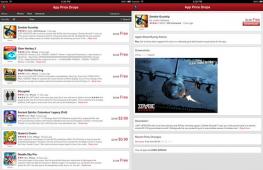Почему не отвечает модуль shockwave flash. Модуль Shockwave Flash не отвечает в Яндекс браузере
Google Chrome – воистину идеальный браузер. За время долгого совершенствования разработчики сделали из него практически шедевр. Быстр, удобен и поддерживает множество самые разнообразные браузеры. Но, к слову как раз про дополнения. Почему – то за годы шлифовки разработчики не допилили один весьма значимый косяк – не подружили браузер с плагином Shockwave Flash. На данный момент ошибка плагина Shockwave Flash – это одна из наиболее частых ошибок возникающих в браузере Google Chrome. Но существует несколько решений этой проблемы.
Решение первое – радикальное
Самый радикальный способ избавиться от проблем с этим плагином – это просто напросто его отключить. Заходим в раздел настроек – Приложения или набираем в адресной строке фразу chrome://plugins и нажимает Enter. В списке плагинов находим Shockwave Flash или Adobe Flash Player и отключаем. Все, теперь ошибки с этим плагином вас беспокоить не будут.
Правда после такого радикального решения многие видео – ролики в вашем браузере просто не будут воспроизводиться. Вы скажете, что все видео – ролики в основном выкладываются в интернет сервисе YouTube, а он уже предлагает версию проигрывателя на HTML5. Так оно и есть, но почему – то сервис YouTube все равно просит Flash Player для большинства видео – роликов. Если вы часто смотрите видео – ролики на YouTube, то данный способ решения проблемы вам не подходит. Смотрим дальше.
Решение второе – отключаем по необходимости
Если вы не хотите полностью отключать плагин, но вас достала ошибка остановлен Shockwave Flash, то это решение проблемы оптимально для вас подойдет. Нужно сделать так, чтобы плагин включался только тогда когда он действительно необходим. Чтобы включать плагин по необходимости нужно перейти в настройки, набрав в строке браузера chrome://settings или перейти в настройки стандартным путем.

В настройках выбираем «Показать дополнительные параметры» и в меню «Личные данные» находим «Настройки Контента». Переходим в раздел подключаемые модули, выбираем функцию «Нажмите для воспроизведения». Нажимаем кнопку готово.
Теперь мы запретили плагинам работать безостановочно и позволили им включатся только тогда, когда их функции нам необходимы и ошибка плагина Shockwave Flash будет возникать нечасто или пропадет совсем.
Интернет обозреватели уже многие годы являются основным инструментом взаимодействия пользователя с веб-ресурсами. Они совершенствуются, пополняются новыми опциями, предоставляя с каждым обновлением всё больше возможностей. Популярные браузеры , детища известных компаний, отличаются высоким качеством работы и быстродействием, но и они не лишены периодических сбоев, в частности касающихся интегрированного плагина Shockwave Flash. Данный модуль применяется для воспроизведения видео, аудио, анимаций, презентаций, игрового и прочего контента на веб-страницах. Но случается, что инструмент отказывается работать, о чём пользователь оповещается соответствующим сообщением «Плагин Shockwave Flash не отвечает». Воспроизведения контента с ресурсов, использующих технологию HTML5, проблема никак не коснётся, но сайты, которые работают с Flash, при возникновении ошибки не смогут обеспечить интерактивное взаимодействие с пользователем и предоставить графическую информацию. При разовых сбоях часто помогает обычная перезагрузка системы , но если проблема глубже, то такой способ не сработает и придётся немного потрудиться для её решения.
Решение проблем в работе плагина Shockwave Flash.
Со сбоем, сопровождающимся сообщением «Плагин Shockwave Flash не отвечает» (или «Shockwave Flash has crashed»), знакомы многие пользователи, использующие Google Chrome или другие браузеры . Как правило, проблему провоцирует конфликт установленных в обозревателе flesh-плееров, возникающий при переходе на веб-страницу или попытке открыть контент. Пользователи нередко дополнительно ставят Adobe Flash, тогда как браузер уже содержит встроенный модуль, а действовать сообща у них не получается. Так, при попытке воспроизведения ни один из инструментов не уступает другому, вследствие чего и наблюдается сбой в плагине Shockwave Flash, о чём свидетельствует соответствующее сообщение.

Как ликвидировать конфликт Shockwave Flash
Рассмотрим, что делать, если в плагине браузера возник сбой в результате конфликта внешнего и встроенного модулей. Исправить ошибку можно отключением одного из плееров:
- В браузере Google Chrome до 56 версии плагины можно было просмотреть, набрав в адресной строке chrome:plugins и отключить встроенный модуль . Теперь же доступ к вкладке управления плагинами закрыт. Если используется старая версия Хрома, то для отключения одного из модулей переходим в дополнительные настройки браузера, где в блоке «Личные данные» выбираем «Настройки контента», затем Плагины – Управление отдельными плагинами. Вверху справа жмём кнопку «Подробнее» и смотрим расположение модуля (встроенный в браузер будет находиться в папке с самой программой, установленные в систему – в папке Windows), после чего отключаем тот, что находится в Windows;
- В новой версии Хрома добраться до Flash-модуля можно, зайдя в Настройки – Дополнительные – Настройки контента – Flash. Здесь будут доступны три опции, первая «Блокировать Flash на сайтах» блокирует содержимое, переставив ползунок, вы меняете значение на «Всегда спрашивать», что позволяет активировать содержимое посредством контекстного меню. Опции «Блокировать» и «Разрешить» предполагают формирование списка, где Flash будет заблокировано или включено;
- Для Оперы, чтобы получить доступ к плагинам вводим в адресной строке opera:plugins, а в браузере Mozilla Firefox управлять ими можно, перейдя в раздел «Дополнения» на панели инструментов.
Проблема появления сбоя «Не удалось загрузить Shockwave Flash» решается также удалением внешнего плагина. Действие выполняется через Панель управления – Программы и компоненты. Здесь в списке установленного ПО будет Adobe Flash, который можно удалить, нажав по нему правой кнопкой мыши.
Как исправить сбой плагина в браузерах
Если модуль Shockwave Flash не отвечает или замедляет работу компьютера, есть несколько решений для разных обозревателей.
Проблемы с работой плагина в браузере Opera могут быть спровоцированы некорректными обновлениями и часто решаемы перезапуском Shockwave Flash, то есть его выключением и включением. Найти модуль среди других можно, вбив в адресную строку opera:plugins, после чего появится список имеющихся модулей, где увидим Flash плеер, вверху справа нужно нажать «Показать подробности». В открывшемся окошке с информацией будет доступна кнопка отключения плагина. Другие методы решения проблемы предполагают следующие действия:
- Установка обновлённой версии Flash-модуля;
- Очистка кэша и удаление информации в каталоге модуля (набираем в поиске компьютера %appdata%\Adobe и в папке Flash Player удаляем всю информацию, затем посредством строки поиска и запроса %appdata%\Macromedia находим папку с тем же именем и удаляем весь каталог Flash-плеера);
- Удаление данных Flash Player через Панель управления;
- Отключение аппаратного ускорения (опция обычно выставлена по умолчанию, а деактивировать её можно при переходе на любой ресурс, использующий flash для отображения контента, на видео с помощью ПКМ вызываем контекстное меню, выбираем раздел Параметры и убираем галочку в пункте Аппаратное ускорение).

Если проблема воспроизведения не решилась, потребуется обновить браузер, выбрав в главном меню пункт «О программе». Откроется системное окно, где доступен поиск обновлений. С официального сайта разработчика загрузка свежих пакетов ПО доступна бесплатно. Если проблема заключалась в устаревшей версии программы, она будет решена после обновления её до актуальной. Иногда может потребоваться переустановка браузера .
Как устранить сбой в Mozilla Firefox
Аналогичным образом проблема решается и в браузере Фаерфокс. Обновить программу можно, скачав новую версию ПО с официального сайта или используя встроенный функционал обозревателя:
- В окне браузера вверху справа нажимаем кнопку меню в виде трёх полос;
- Нажимаем на значок Справки в виде вопроса, выбираем «О Firefox»;
- Поиск обновлений начнётся автоматически, для их установки потребуется перезапуск обозревателя.
В том случае, если проблема была спровоцирована несоответствующей версией браузера и плагина, она будет решена. Если способ не помог, потребуется приостановка работы модуля. Чтобы отключить Flash-плеер, выполняем следующее:
- В меню браузера выбираем «Дополнения»;
- Переходим к разделу «Плагины» и находим в списке Shockwave Flash, напротив него выставляем параметр «Включить по запросу».

После этих манипуляций при посещении ресурсов, поддерживающих Flash, система будет запрашивать разрешение пользователя на включение плагина. Если же в настройках выбрать пункт «Никогда не включать» это приведёт к полной деактивации модуля, что впоследствии потребует от вас лишних действий при необходимости его включения.
Популярные браузеры друг за другом включают поддержку более свежей и продвинутой технологии HTML5, отодвигающей уже сейчас на второй план привычную нам Flash. Многие ресурсы сети также активно внедряют новый стандарт, при этом большинство сервисов оставляет пользователю право выбора формата (на случай, если версия браузера не поддерживает инновации), так что с повсеместной интеграцией HTML5 не исключено, что проблема ошибок воспроизведения медиа контента в интернете вскоре вовсе перестанет существовать.
Компьютер - машина непредсказуемая. Пользователи весьма часто жалуются на появление тех или иных проблем. Но как их решать знают немногие. Особенно когда дело касается работы во Всемирной паутине. Очень часто Shockwave Flash не отвечает в "Яндекс-браузере" и других программах для работы в Сети. Что делать в таком случае? Почему подобная проблема может возникать? Насколько подобные неполадки опасны? Обо всем этом будет рассказано далее. В действительности паниковать не стоит. Даже начинающий пользователь способен исправить положение в лучшую сторону.
Откуда берется модуль
Первым делом необходимо понять, о чем вообще идет речь. Что такое Shockwave Flash? Ответить не так уж и трудно. Это своеобразный модуль для работы с графикой в браузерах. Обычно является составляющей FlashPlayer.
Без него страницы не смогут нормально прогружаться и отображать информацию на экране. Как показывает практика, довольно часто с Shockwave Flash происходят разнообразные проблемы. Они приводят модуль в нерабочее состояние. Но как это исправить? Какие варианты развития событий имеют место?
Перезагрузка
Shockwave Flash не работает? Первый вариант действий, который только можно предложить пользователю - это браузера. Подходит это только для случаев, при которых модуль отказался работать только один раз. Точнее, когда ошибка происходит не регулярно.
Как альтернативное решение - перезагрузка браузера. Необходимо закрыть соответствующее приложение, затем открыть его и работать со страницами в Интернете. Подобные приемы помогают исправлять сбои и неполадки, возникающие при Интернет-серфинге. Но чаще всего ситуация после перезагрузки или обновления страницы не исчезает. Все равно модуль не отвечает (Shockwave Flash). "Яндекс-браузер" или любая другая программа для выхода в Сеть - не важно, о каком приложении идет речь. Главное, что необходимо искать иные методы борьбы с неполадкой.

Несколько FlashPlayer
К частью, не все так трудно, как кажется. Как показывает практика, Shockwave Flash отказывается работать зачастую из-за того, что в браузере имеется несколько FlashPlayer. В таком случае просто возникает конфликт плагинов. Исправить положение легко. Достаточно отключить работу одного из "ФлешПлееров".
Как это сделать? Требуется придерживаться следующего алгоритма действий:
- Отрыть "Яндекс-браузер" и нажать на изображение решетки.
- В появившемся меню выбрать "Настройки". Далее отыскать и щелкнуть по кнопке "Показать дополнительные настройки".
- Зайти в раздел "Защита личных данных" - "Настройки содержимого".
- Перейти в "Модули" - "Отключить некоторые".
- Найти FlashPlayer и нажать на "Отключить". Требуется выключать старую версию приложения. Если они одинаковые, нет никакой разницы, какой "Плеер" оставлять.
Больше ничего делать не нужно. Если причина крылась в конфликте приложений, то модуль будет работать без сбоев. А что делать, когда данный шаг не помог? Shockwave Flash не отвечает в "Яндекс-браузере", но при этом на компьютере исключен конфликт модулей. Как быть тогда?
Переустановка
Можно попытаться полностью удалить FlashPlayer и переустановить его. Способ хороший, помогает довольно часто. К слову, если "ФлешПлеера" нет изначально на компьютере, то и подключаемый модуль Shockwave Flash не будет работать. Поэтому требуется или убедиться в том, что программа установлена, и произвести переустановку, или поставить ее впервые.

- Скачать Adobe FlashPlayer с официального сайта приложения.
- Запустить исполняемый файл и нажать на "Выполнить".
- Следуя указаниям инсталлятора, осуществить установку программы.
Важно: необходимо при любой установке закрывать браузеры. Причем все. Тогда проблем с инсталляцией не будет. И ситуация, при которой Shockwave Flash не работает, сведется к минимуму.
Обновление
Следующий вариант развития событий - это устаревшая версия "ФлешПлеера". Дело все в том, что время от времени FlashPlayer обновляется. Старые версии программы перестают поддерживаться. И тогда может получиться ситуация, при которой Shockwave Flash не отвечает в "Яндекс-браузере". И не только в нем, а вообще во всех программах для работы с Интернетом.
Обычно FlashPlayer предлагает Отказываться от него не стоит. Так риск того, что Shockwave Flash откажется от работы, будет сведен к минимуму. Можно в любой момент скачать последнюю версию утилиты с официального сайта Adobe.

Вирусы
Но есть и еще один вариант развития событий. Как раз он доставляет больше всего неудобств. Что делать, если отказался от работы модуль Shockwave Flash? Для "Опера" или любого другого браузера рекомендуется скачать и установить AdBlock. Вместе с этим проверить компьютер на наличие вирусов. И если имеются опасные объекты - пролечить их, либо удалить.
То есть, причиной того, что в "Яндекс-браузере" и других приложениях, могут стать вирусы. Исправить ситуацию можно только в случае полного исцеления компьютера. Тогда все модули начнут работать в нормальном режиме.
Время от времени некоторые пользователи задумываются, что такое плагин Shockwave Flash. Разобраться в этой теме должен каждый. Дело все в том, что браузеры зачастую не могут обрабатывать ту или иную информацию без специального набора модулей. Их называют плагинами. Отсутствие оных делает работу интернет-обозревателя невозможной. И поэтому приходится разбираться, для каких целей нужно то или иное приложение.
Описание
Что такое плагин Shockwave Flash? Название этого модуля рано или поздно услышит каждый пользователь ПК. Особенно тот, кто часто работает в интернете.
Shockwave Flash - пакет модулей, необходимых для нормального функционирования flash-анимации. Используется для корректного отображения графических файлов и меди в интернет-обозревателе.
Пока на компьютере нет "Флеша", пользователь не сможет насладиться просмотром фильма, прослушиванием музыки или рассмотрением картинок в интернете. Поэтому плагин играет важную роль для любого интернет-обозревателя.
Как установить: пошаговые указания
Мы выяснили, что такое плагин Shockwave Flash. Теперь стоит понять, как его установить.
На данный момент "Флеш" встроен в некоторые интернет-обозреватели по умолчанию. К примеру, в "Хром" и "Яндекс". Достаточно провести инициализацию соответствующих браузеров, чтобы начать работу с изучаемым приложением. При желании юзер способен провести обновление утилиты вручную.
В идеале Shockwave Flash устанавливается пользователями отдельно от браузеров. Для этого необходимо:
- Осуществить подключение ПК к Сети.
- Запустить браузер и отыскать главную страницу "Адоб Флеш". Зайти на нее.
- Выставить параметры загрузки и установки ПО. На главном экране можно отметить галочками дополнительные программы от "Адоба", которые будут инициализированы вместе с "Флешем".
- Щелкнуть по большой желтой кнопке. На ней будет надпись "Скачать и...".
- Подождать некоторое время. Начнется скачивание плагина.
- Запустить установщик Shockwave Flash.
- Закрыть все браузеры, а затем следовать указаниям на экране.
Всего за несколько минут пользователь сможет провести установку графического модуля для интернет-обозревателя. Это не так уж и трудно. Обновление соответствующего ПО осуществляется аналогичным образом.
Важно: если не закрыть браузеры перед инициализацией Shockwave Flash, на экране появится сообщение об ошибке. Рекомендуется перед установкой ПО отключить антивирусную защиту ПК.

Быстрое включение
Что такое "Адоб Флеш", мы выяснили. А как теперь активировать соответствующий плагин? Существуют различные варианты развития событий.
Первый из них - это использование окна, в котором необходимо воспроизвести "Флеш"-файлы. Плагин Shockwave Flash активируется таким образом:
- Осуществить запуск интернет-обозревателя. Необходимо дождаться его полной загрузки, не стоит торопиться.
- Зайти на веб-сайт, где необходимо использование плагина Shockwave Flash.
- Щелкнуть в плеере по гиперссылке "Включить...".
- После проделанных действий проигрыватель обновится. Пользователь увидит в нем картинку. "Флеш" активирован!
Важно: этот прием работает во всех браузерах, поэтому его можно считать универсальным.
Активация через настройки
Теперь ответ на вопрос о том, что такое плагин Shockwave Flash, больше не заставит пользователей задумываться. Осталось выяснить, как можно включить соответствующую службу.

Довольно распространена активация "Флеша" через настройки интернет-обозревателя. Здесь можно сразу включить функцию автоматического использования плагина Shockwave Flash на страницах, где это необходимо.
Инструкция по воплощению задумки в жизнь представлена подобным образом:
- Зайти в главные настройки браузера и открыть меню "Плагины". В некоторых обозревателях придется заглянуть в раздел "Дополнения" или "Дополнительные параметры".
- Отыскать в появившемся меню "Адоб Флеш".
- Щелкнуть по ссылке в нижней части соответствующего блока с надписью "Включить" (Enable).
- Перезапустить браузер.
Плагин Shockwave Flash активирован. Ничего трудного в этом нет.
Автовключение
Как мы уже говорили, пользователи могут без особых проблем включить опцию автоматического использования "Флеша" на страницах различных сайтов. Как это сделать?
Потребуется:
- Зайти в "Плагины" в выбранном интернет-обозревателе.
- Найти плагин Shockwave Flash.
- Поставить галочку/выставить значение "Запускать всегда...".
Этого достаточно. После сохранения изменений "Флеш Плеер" начнет автоматически включаться.
Из адресной строки
Shockwave Flash в "Опере" и других браузеров может быть включен с учетом использования адресной строки. Этот прием позволяет быстро перейти в раздел "Плагины" выбранного приложения.

В случае с "Оперой" в строке адреса браузера нужно написать - opera://plugins, в "Мозиле" - about://addons, в "Хроме" - chrome://components, а в "Яндексе" - yandex://plugins.
Как только пользователь напечатает соответствующую команду, потребуется нажать на Enter. Для включения Shockwave Flash можно воспользоваться одним из ранее изученных руководств.
Доброго времени суток, друзья! Плагин Shockwave Flash отвечает за отображение графики в играх, приложениях и видеоконтенте. Так уж сложилось, разработчики популярных браузеров не до конца «сдружили» свои программы с данным плагином, благодаря чему появляются подобные краховые ошибки. Сегодня мы с Вами попытаемся исправить ситуацию, когда Shockwave Flash не отвечает .
Сперва, банально перезагрузите свой компьютер и посмотрите на результат после перезагрузки системы. Такой легкий способ поможет, если у Вас похожая ошибка выскочила разово или впервые. При частом, или постоянном сбое плагина Shockwave Flash, читаем ниже.
Мгновенное решение проблемы в Google Chrome, когда плагин Shockwave Flash не отвечает
Браузером Google Chrome пользуется большая часть пользователей, поэтому с него и начнем. Этот браузер помимо своих наворотов, имеет еще одну особенность – в нем Adobe Flash Player уже встроен, то есть нет необходимости скачивать, устанавливать и обновлять этот компонент. Если в хроме установлены несколько похожих плагинов, то по этой причине между ними могут возникнуть конфликты. В итоге мы видим, что плагин Shockwave Flash не отвечает.
Итак, чтобы определить какие плагины установлены в браузер Google Chrome вписываем в адресной строке «chrome://plugins».

Перед Вами откроется окно с установленными плагинами, где нужно отыскать Adobe Flash Player. Смотрите внимательно, если присутствует надпись «2 files», значит крах плагина происходит скорее всего из-за этого.

Для решения проблемы отключим один из плагинов. Нажимаем ссылку «Подробнее» и видим у нас два плагина, отключаем один из них.

Перезагружаем браузер и пробуем запустить видео или приложение, после запуска которого произошла ошибка с Shockwave Flash. Если проблема решилась – отлично, если нет, пробуем отключить другой плагин, включив первый. Вновь перезагружаем браузер и смотрим. Вероятнее всего проблема уйдет. Если и это не помогло, то попробуйте загрузить последнюю версию Adobe Player по ссылке и обновить/установить.
Плагин shockwave flash не отвечает в Mozilla Firefox или Opera
Если похожую ошибку Вы увидели в браузере Opera, то проделываем такие шаги. Сперва вбиваем в адресную строку «opera:plugins» и жмем энтер.
Далее в окне с установленными плагинами находим Shockwave Flash и отключаем, использовав кнопку «Отключить».

Выключаем, включаем Opera и проверяем.
Если столкнулись с подобно ошибкой в Mozilla Firefox, идем в «Инструменты» - «Дополнения» - «Плагины». Здесь так же точно, находим плагин Shockwave Flash и отключаем его.

После всех перечисленных действий в любом браузере можно избавиться от ошибки «Плагин shockwave flash не отвечает », потратив около минуты. Если знаете еще какие либо способы, которые помогут решить похожую проблему, то обязательно опишите действия в комментариях, ведь помогая другим, увеличивается карма, не забывайте про это! На этом все, спасибо за внимание!